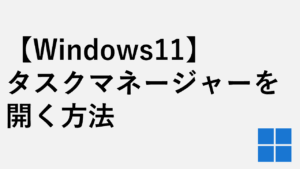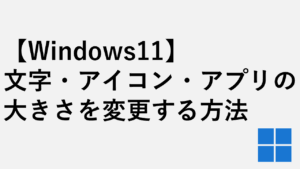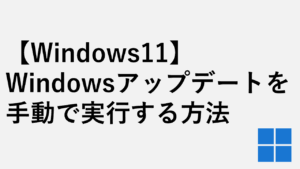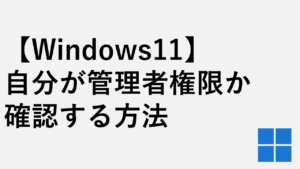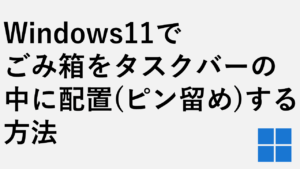Windows11にはどのファイルやフォルダーを選択しているかわかりやすく表示するために、ファイルやフォルダーの左にチェックボックスを表示する機能があります。
この記事では、そのチェックボックス(項目チェックボックス)を表示させる方法と、非表示にする方法を詳しく解説していきます。
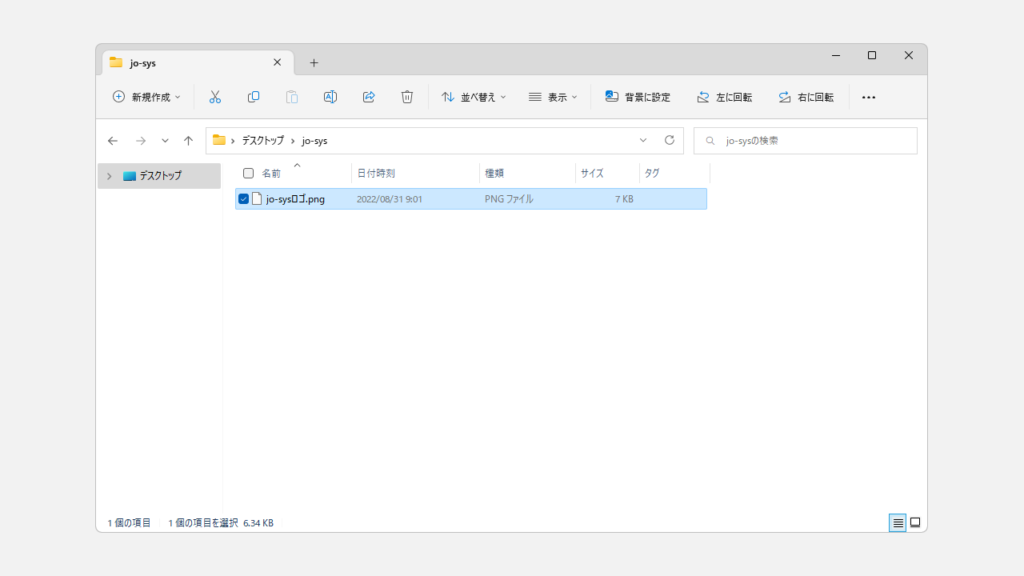
項目チェックボックスを表示させる方法と、非表示にする方法
ここからは実際の画面も使いながら項目チェックボックスを表示させる方法と、非表示にする方法を詳しく解説していきます。
エクスプローラー画面で項目チェックボックスを表示させる方法と、非表示にする方法
まずはどのフォルダーでも良いので、エクスプローラー画面を開いてください。
次に、エクスプローラーの上部にある[表示]をクリックしてください。
[表示]をクリックすると下に向かってメニューが展開されるので、その中にある[表示]をクリックしてください。
再度[表示]をクリックすると右に向かってメニューが展開されます。
その中にある[項目チェックボックス]をクリックし、チェックを入れると項目チェックボックスが表示されるようになります。項目チェックボックスのチェックを外すと、項目チェックボックスが非表示になります。
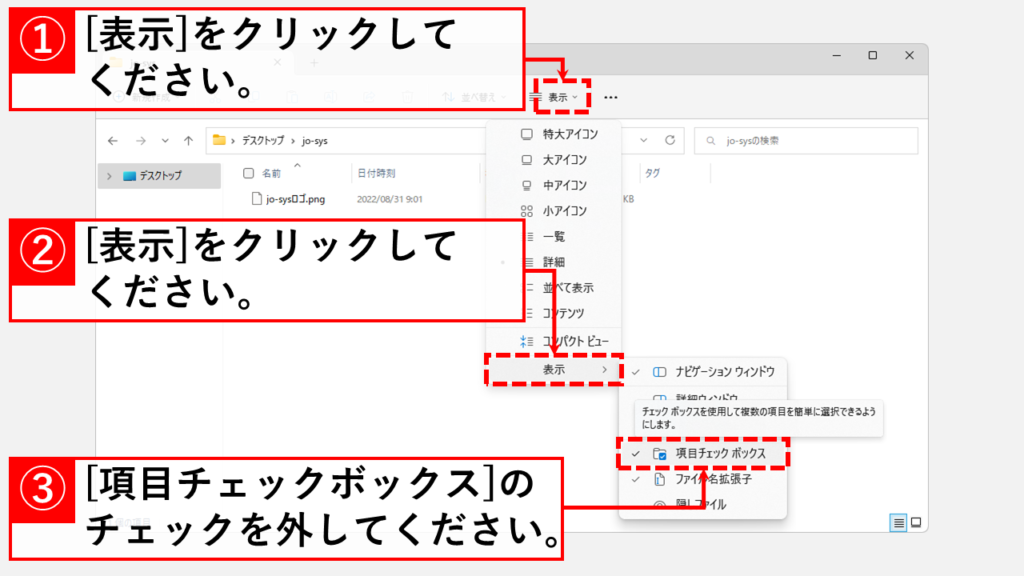
フォルダーオプションウィンドウから項目チェックボックスを表示させる方法と、非表示にする方法
フォルダーオプションウィンドウから項目チェックボックスの表示/非表示を切り替えるには以下の手順で行います。
- エクスプローラーを開き、上部の[三点リーダー]→[オプション]をクリック
- フォルダーオプションで[表示]タブをクリック
- [チェックボックスを使用して項目を選択する]の”チェックを外して”/”チェックを入れて”[OK]をクリック
ここからは、実際の画面も用いながらフォルダーオプションウィンドウから項目チェックボックスを表示させる方法と、非表示にする方法を詳しく解説していきます。
まずはどのフォルダーでも良いので、エクスプローラー画面を開いてください。
エクスプローラーを開いたら、上部にある[三点リーダー](…)をクリックしてください。
[三点リーダー](…)をクリックすると下に向かってメニューが展開されます。
その中にある[オプション]をクリックしてください。
![フォルダーオプションウィンドウから項目チェックボックスを表示させる方法と、非表示にする方法 Step1 エクスプローラーを開き、上部の[三点リーダー]→[オプション]をクリック](https://jo-sys.net/wp-content/uploads/2023/11/スライド3-7-1024x576.png)
[オプション]をクリックすると「フォルダーオプション」と書かれたウィンドウが立ち上がります。
「フォルダーオプション」と書かれたウィンドウの[表示]タブをクリックしてください。
![フォルダーオプションウィンドウから項目チェックボックスを表示させる方法と、非表示にする方法 Step2 [表示]タブをクリック](https://jo-sys.net/wp-content/uploads/2023/11/スライド4-3-1024x576.png)
[表示]タブを開いたら「詳細設定」の枠内にある[チェックボックスを使用して項目を選択する]のチェックを外して、下部にある[OK]をクリックしてください。
![フォルダーオプションウィンドウから項目チェックボックスを表示させる方法と、非表示にする方法 Step3 [チェックボックスを使用して項目を選択する]のチェックを外して[OK]をクリック](https://jo-sys.net/wp-content/uploads/2023/11/スライド5-2-1024x576.png)
その他Windows11に関する記事
その他Windows11に関する記事はこちらです。ぜひご覧ください。
-

Windows11でタスクバーの色を変更する方法!基本設定からトラブル対策まで徹底解説
こんな人にオススメの記事です タスクバーの色を変更したい人 「スタートとタスクバーにアクセントカラーを表示する」をオンにできなくて困っている人 タスクバーの色を... -



【Windows11】デスクトップのアイコンが勝手に移動する原因と解決策をわかりやすく解説
Windows11でデスクトップのアイコンが勝手に移動してしまい、「せっかく整理したのにまたバラバラ…」と悩んでいませんか? 実は、このトラブルの多くは「アイコンの自動... -



【Windows11】複数ファイルを一括印刷・PDF化する2つの方法|PDF・Word・画像をまとめて出力
この記事では、Windows11の標準機能だけでフォルダー内の複数ファイルを数回のクリックで一括印刷・PDF化する2つの方法を解説します。 私自身、月末の締め日に50枚超の... -



Windows11でIE(インターネットエクスプローラー)を起動する方法
こんな人にオススメの記事です IE(インターネットエクスプローラー)を使う必要がある人 Windows11でIE(インターネットエクスプローラー)を起動する方法を知りたい人... -



【Windows11】ネットワーク上のデバイスが表示されない原因と対処法
この記事では、Windows11で、同じネットワーク上にあるはずのPCやプリンター、NASといったデバイスが表示されない場合の原因と対処法を分かりやすく解説します。 「急い... -



PCを起動した日時とシャットダウンした日時を確認する方法 Windows11
こんな人にオススメの記事です パソコンの起動/終了のログ(履歴)を確認したい人 パソコンを最後に起動した日時を確認したい人 イベントビューアーの便利な使い方を知... -



【Windows11】ユーザーに管理者権限を付与する方法|設定・コマンド・PowerShell
この記事では、Windows11で、特定のユーザーアカウントを「標準ユーザー」から「管理者」に変更(権限を付与)する方法を、実際の画面を使いながらわかりやすく解説しま... -



【Windows11】PCの起動と同時に特定のWebページを開く設定方法
こんな人にオススメの記事です PC起動時に特定のWebサイトを自動で開きたい人 業務で必ず使用するWebサイトがある人 「パソコンの電源を入れたときに、自動であのページ... -



高速スタートアップを無効にする方法 - Windows11
こんな人にオススメの記事です Windows11で高速スタートアップを無効にしたい人 Windows11で高速スタートアップを有効にしたい人 Windows11で高速スタートアップ機能が...
最後までご覧いただき、ありがとうございました。
記事の内容は独自検証に基づくものであり、MicrosoftやAdobeなど各ベンダーの公式見解ではありません。
環境によって結果が異なる場合がありますので、参考のうえご利用ください。
誤りのご指摘・追記のご要望・記事のご感想は、記事のコメント欄またはこちらのお問い合わせフォームからお寄せください。個人の方向けには、トラブルの切り分けや設定アドバイスも実施します。
※Microsoft、Windows、Adobe、Acrobat、Creative Cloud、Google Chromeほか記載の製品名・サービス名は各社の商標または登録商標です。